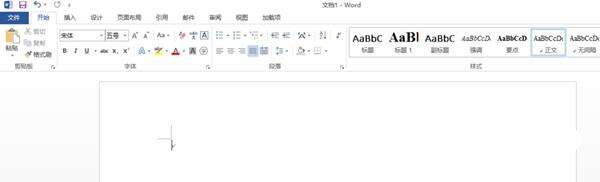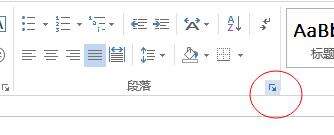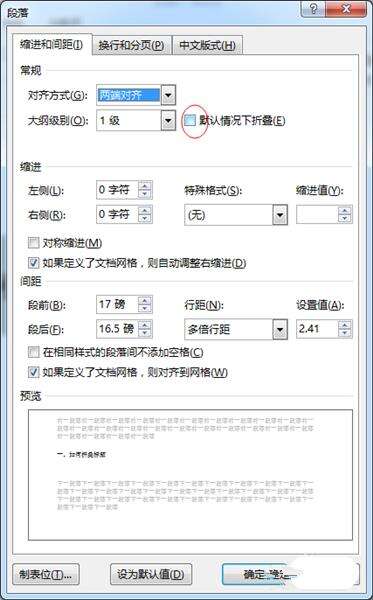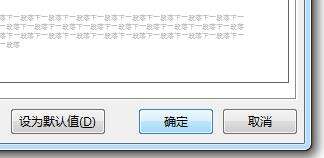Word 2013将标题折叠的操作方法
办公教程导读
收集整理了【Word 2013将标题折叠的操作方法】办公软件教程,小编现在分享给大家,供广大互联网技能从业者学习和参考。文章包含311字,纯文字阅读大概需要1分钟。
办公教程内容图文
我们需要先打开word2013,清爽的洁面让人眼前一亮啊;
接着我们输入你想添加的标题,如下图,然后全选你的文字;
单机右上方的标题一,或者你可以自定义一个标题格式;
单机段落选项卡右下方的这个小符号;
这时会出现了一个操作栏,单机圈圈里面的那个,点出对号,单击确定;
看到了吗,你的标题出现了一个小三角号。
最后我们在标题下输入正文,记住,一定要是正文。然后单击小三角号,正文就能折叠起来啦~
上文为你们所讲述的Word 2013将标题折叠的操作方法,相信你们应该都学会了吧!
办公教程总结
以上是为您收集整理的【Word 2013将标题折叠的操作方法】办公软件教程的全部内容,希望文章能够帮你了解办公软件教程Word 2013将标题折叠的操作方法。
如果觉得办公软件教程内容还不错,欢迎将网站推荐给好友。